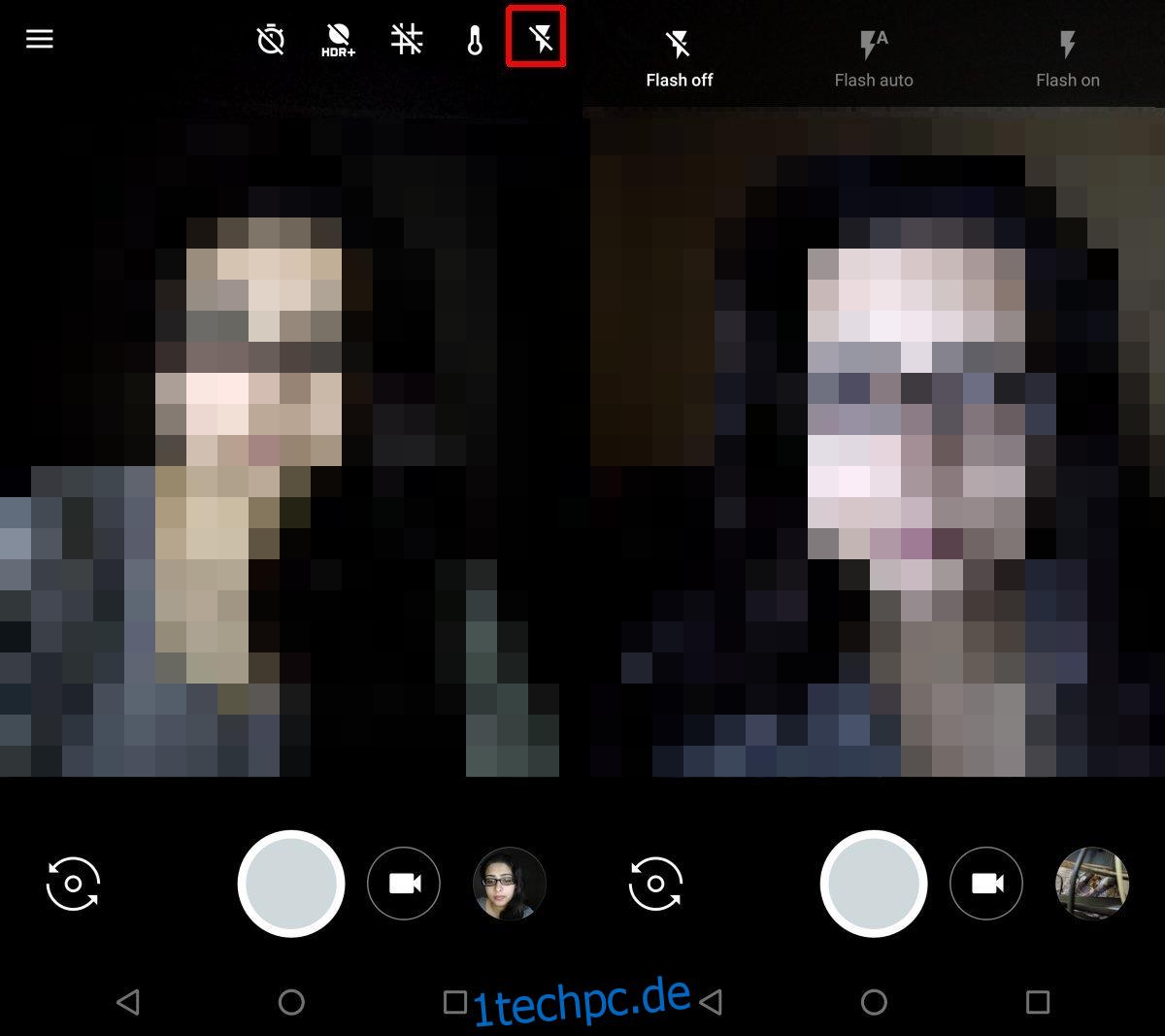Lange Zeit war eine Kamera in einem Telefon so eine erstaunliche Sache, dass man sich nicht vorstellen konnte, dass es noch besser werden würde. Als sich die Technologie verbesserte, wurden die Kameras unserer Telefone besser und in der Lage, schärfere Bilder aufzunehmen. Bald begannen Telefonhersteller, Telefone mit einem Flash zu versehen. Es ist nicht nur die Kameratechnologie, die sich im Laufe der Jahre weiterentwickelt hat. Auch die Art und Weise, wie wir eine Kamera verwenden, hat sich geändert. Wir machen nicht nur Fotos, wenn wir im Urlaub sind. Die Leute machen ständig Fotos von Sonnenuntergängen bis hin zu Kaffeetassen. Wir haben auch angefangen, Selbstporträts, dh Selfies, zu machen. Es gibt eine Menge Kamera-Apps, die sich auf Selfies mit Filtern und so weiter spezialisiert haben. Seit einem kürzlichen Update können Sie jetzt den Blitz für die Frontkamera in der Google Kamera-App aktivieren.
Flash für die Frontkamera in der Google Camera App ist eine Funktion, die auf Benutzer mit Android 7.1.1 und höher und auf Nexus- und Pixel-Geräte beschränkt ist. Offensichtlich ist dies nur eine Softwareänderung, daher ist es etwas seltsam, dass andere Telefone sie nicht erhalten. Der Blitz funktioniert über den Bildschirm Ihres Telefons. Wenn Sie ein Foto aufnehmen, nimmt der Bildschirm Ihres Telefons eine helle, aber warme Farbe an, und dann wird ein Foto aufgenommen.
Blitz für die nach vorne gerichtete Kamera
Öffnen Sie die Google Kamera-App. Wechseln Sie zur Frontkamera. Tippen Sie oben auf die Flash-Schaltfläche. Es wird erweitert, um die Blitzleiste anzuzeigen, die Sie sehen, wenn Sie den Blitz für die Rückkamera aktivieren/deaktivieren. Schalten Sie den Blitz ein oder stellen Sie ihn auf „Automatisch“.
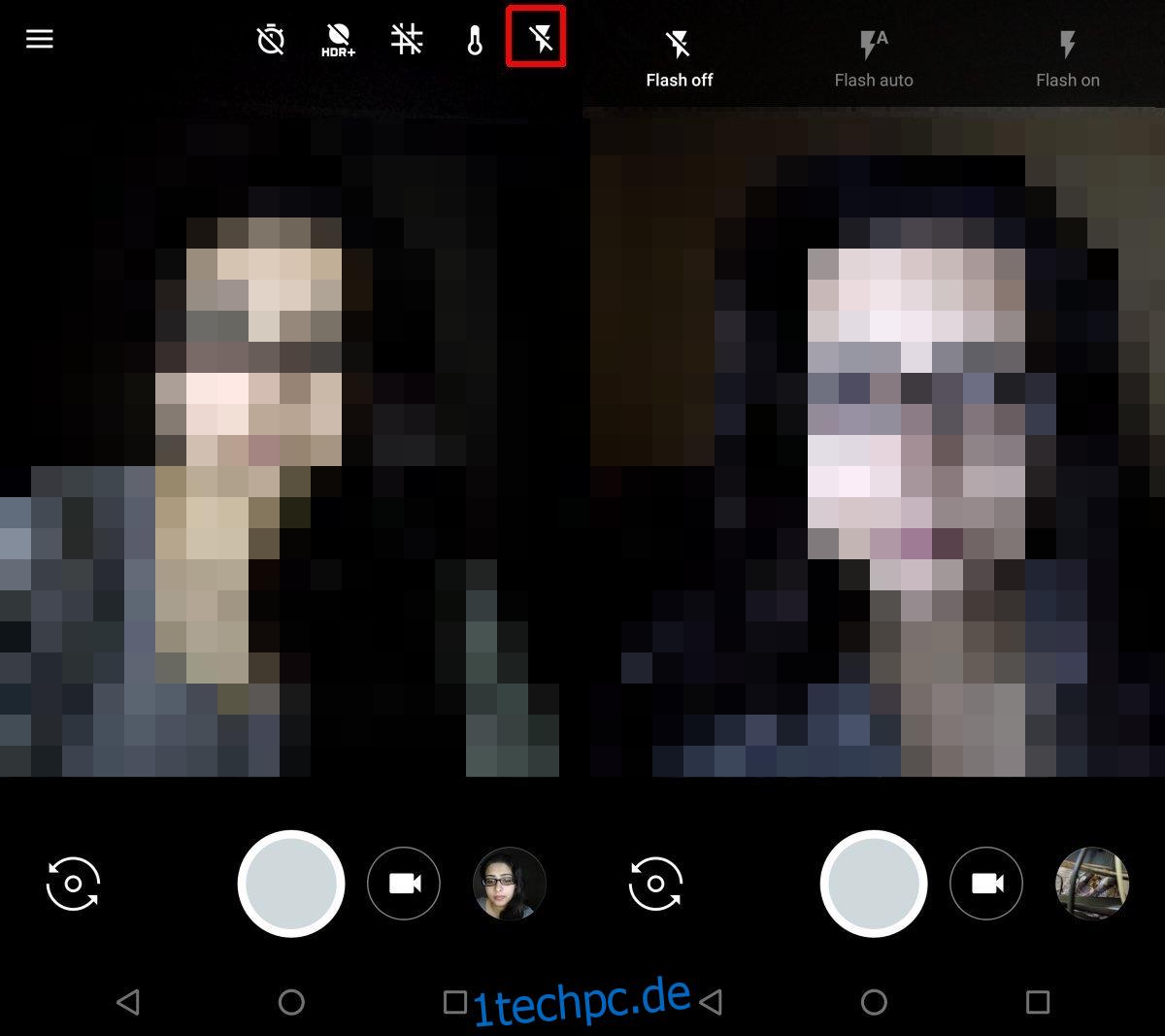
Wenn Sie den Blitz für die Frontkamera in Google Kamera aktivieren, wird auf Ihrem Bildschirm die Meldung „Warmlicht an“ angezeigt. Die Navigationsleiste wird wärmer, um anzuzeigen, dass der Blitz eingeschaltet ist. Tippen Sie auf die Aufnahmetaste und bewegen oder schließen Sie Ihre Augen nicht. Der Bildschirm nimmt eine helle, aber warme Farbe an, wie unten abgebildet, und die App nimmt das Bild auf.
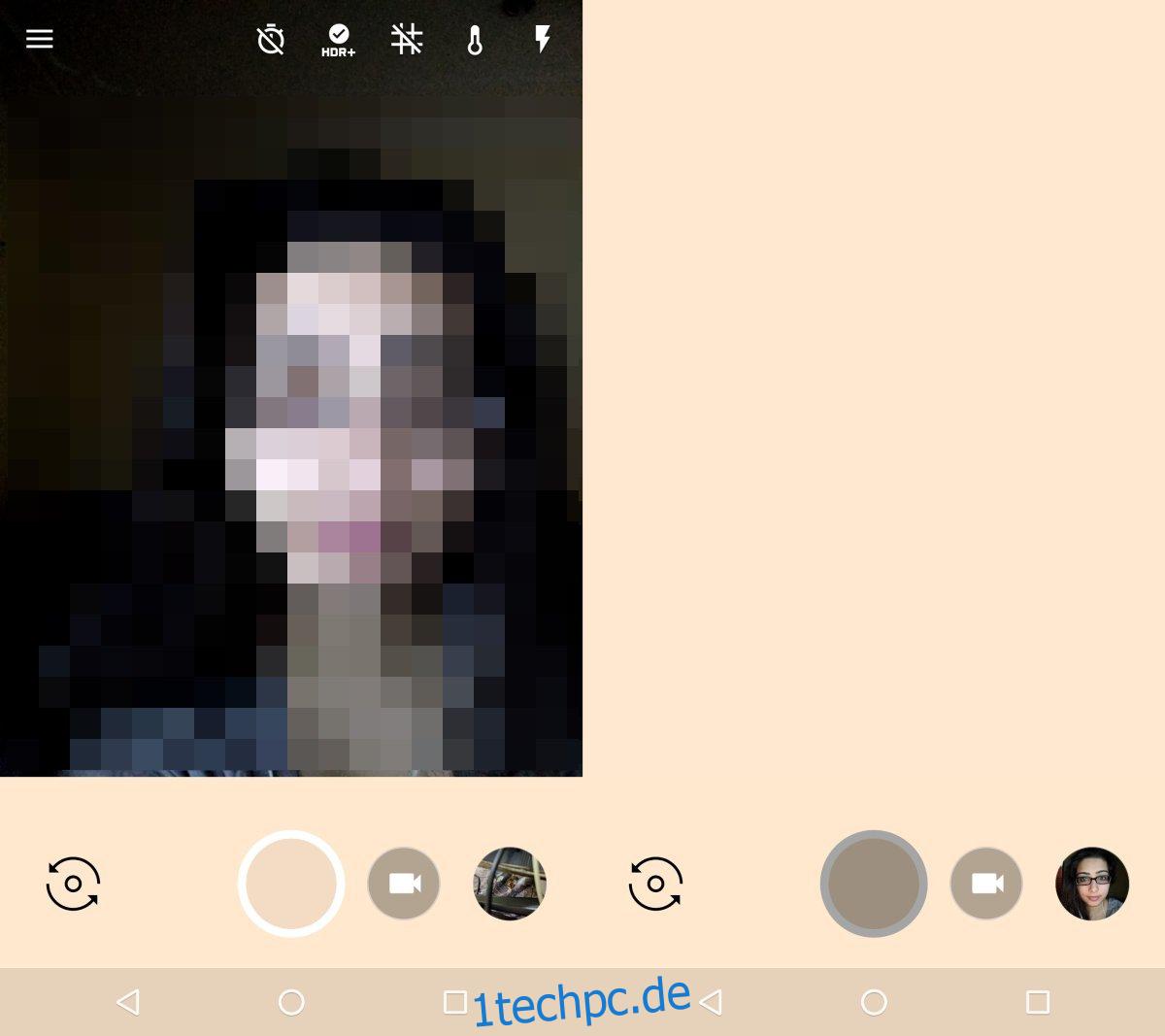
Aufnahmemodi und Blitz
Die Frontkamera funktioniert sowohl im Blitz- als auch im Aufnahmemodus. Wenn Sie die beiden kombinieren, können die Ergebnisse davon abweichen, wie gut oder schlecht Ihr Foto beleuchtet ist. Im Vergleich zu einem echten Blitz ist dieser nicht allzu beeindruckend, aber das ist verständlich. Ein heller Bildschirm wird einem echten Blitz, der auch als Taschenlampe dienen kann, nicht standhalten. Es ist seltsam, dass Google sich für warme Farben für den Bildschirm entschieden hat, wenn ein helles Weiß bessere Ergebnisse erzielt hätte. Es gibt keine Möglichkeit, den Flash so anzupassen, dass Benutzer bekommen, was sie bekommen. Dies ist keine revolutionäre Funktion; Viele Apps von Drittanbietern, insbesondere für iOS, haben mit genau der gleichen Methode einen Blitz für die Frontkamera hinzugefügt.